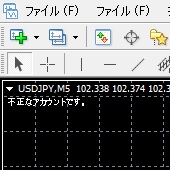一部のEAで、
一部のEAで、
MT4がビルド600シリーズにアップデートした途端、
アカウントエラーあるいは口座認証エラー
の表示が出てしまった、というお問い合わせが増えてきました。
口座認証機能のエラー
MT4が新しくなった為に口座認証が上手くいかず
チャート上に「認証エラー」「アカウントエラー」なんて
出ていることは有りませんか?
リアルでやっていてポジションも持っていたので
かなり心臓に悪かったですね・・・(^^ゞ
これが一度出てしまうと
何度再起動しても同じ表示でEAが動いていないのです。
ファイルを見ると、
こんな感じで「×」が付いていたりしました(>_<)
↓
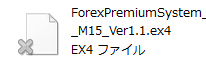
そこで、
この現象を解決した方法について記録を残しておきます。
同じ症状にお悩みの方にお助けになれば幸いです。
EAの再設定が必要です。
EAによっては、
チャートからEAを削除して再度入れ直すだけで回復する
という事も有りますが、
この現象を回避するには、EAの再設定が近道だと思います。
なお、再設定するには、以下の二通りの方法が考えられます。
- 方法1
- MT4を別のフォルダへ新規インストールして、
EA一式を再度組み込み直す。 - 方法2
- 現状のMT4へEA一式を再設定する。
方法1が、手間は掛かりますが一番確実です。
インストールする時にMT4を上書きするのでは無くて
別のフォルダを指定してやれば、後は新規インストールと同じ手順です。
新規設定方法について詳しくはこちらをご覧下さい。
↓
MT4を新規インストールしてEAを組み込む方法【ビルド600シリーズ対応】
この方法のメリットとデメリットは、
古いMT4にセットしてあるEAの設定項目を
見ながら新しいMT4のEAを設定する事が出来ますが、
新しいMT4が動いた時点で
古いMT4にセットしたEAは削除しておいた方が良い、と言う事ですね。
※チャート上で右クリック⇒エキスパートアドバイザー⇒削除とクリック

方法2は、今動いているMT4をそのまま使う方法です。
この方法の手順は次の通りです。
まず現在のチャートからEAのパラメーター設定を控えます。
控えるポイントは、マジックナンバーやロットなど
設定値をデフォルトから変更した部分全てです。
が、ぶっちゃけ大変なので、
設定値を丸ごと保存してしまいましょう。
↓
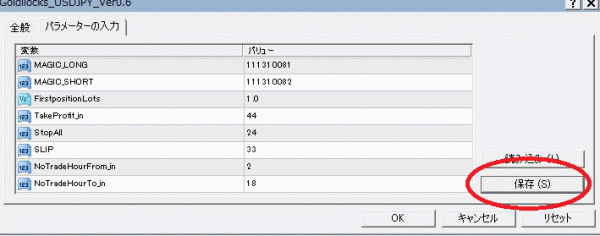
「保存」をクリックして名前を付けて保存します。
※念のため、設定の保存が出来たら、
今、保存した設定を読み込んで
ちゃんと元通り反映するか試しておきましょう。
それが終わったら
チャートからEAを一旦、削除してしまいます。
↓

次に「ファイル」「データフォルダ」と開き、
EAの保存フォルダを開きます。
↓

フォルダが開いたらMT4も閉じておきましょう。
EAファイルなどに、ひょっとすると
この様な「×」が付いているかもしれません。
↓
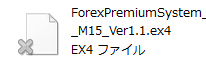
ファイルのコピーが終わったらMT4を立ち上げ
マニュアルに基づき、チャートにEAを組み込みます。
設定値は先ほど保存した設定値を「読み込み」すれば
今までのポジションも引き継がれる筈です。
通常はこれで問題無く再開すると思いますが
それでも駄目な場合は、
やはり1の手順でイチからやり直した方が確実かもしれません。
以上、
ご参考になれば幸いです。